Cyfranek - Cyfrowe Czytanie
cyfranekblog@protonmail.com - rynek e-booków, czytników książek: Amazon Kindle, PocketBook, Tolino, Rakuten Kobo, Bookeen Cybook, Icarus, Nolim, Sony, TrekStor, Dibuk Saga, Nook, Onyx Boox.
Doceniasz moją twórczość? Postaw mi kawę...Jak zaktualizować firmware (wersja 5.6.5) w czytniku Kindle?
Dziś ukazała się aktualizacja oprogramowania wewnętrznego kilku modeli czytników Amazon Kindle. Czy warto ją zainstalować? I owszem, jeśli chcemy na przykład mieć zainstalowaną w czytniku czcionkę Bookerly. Jest to krój opracowany przez Amazon specjalnie do wyświetlania e-booków. Pisałem o niej więcej w tekście "Bookerly - nowa czcionka udostępniona przez Amazon do wyświetlania e-booków".
Dla kogo?
Aktualizacja dotyczy posiadaczy czytników e-booków w następujących wersjach: Kindle 7 (Touch 2014), Kindle Paperwhite 2, Kindle Paperwhite 3 (All-New Kindle Paperwhite) oraz Kindle Voyage. Aktualizacji zapewne nie powinno się wykonywać na czytnikach z jailbreakiem i/lub spolszczeniem.
Po co?
Aktualizacj w wersji 5.6.5 wprowadza przede wszystkim nową czcionkę - Bookerly (poza PW3, gdzie już wcześniej była dostępna). To w zasadzie główna przyczyna, dla której warto wykonać aktualizację. Zwraca na to uwagę okno, które zobaczymy po otwarciu książki. Wybranie opcji „Use Bookerly” pozwala aktualnie czytany tekst od razu wyświetlić przy użyciu nowej czcionki. Pojawia się ona również wśród krojów standardowo dostępnych w ustawieniach formatowania.

Zachęta do użycia nowej czcionki ukazuje się po otwarciu książki w zaktualizowanym czytniku
Drugim ważnym elementem jest wygląd ekranu przy zaznaczaniu tekstu. Do tej pory zaznaczenie jednego słowa wymagało trzech dotknięć ekranu. Teraz od razu pojawia się przycisk „Highlight” i zaznaczenie można zrobić szybciej. Dla mnie to akurat ważna zmiana, ponieważ często zaznaczam w ten sposób błędy dostrzeżone w kupnych lub samodzielnie wykonanych e-bookach.

Zaznaczanie jest teraz ciut szybsze, przycisk "Highlight" jest dostępny od razu po wybraniu słowa
Dotychczas obecne hasło z Wikipedii czy tłumaczenie wyświetlane jest w mniejszym oknie niż dotychczas, co może być akurat mniej wygodne. No i może mniej ważna zmiana, to wygląd przypisów. Pojawiają się teraz w pasku na dolnej stronie ekranu.
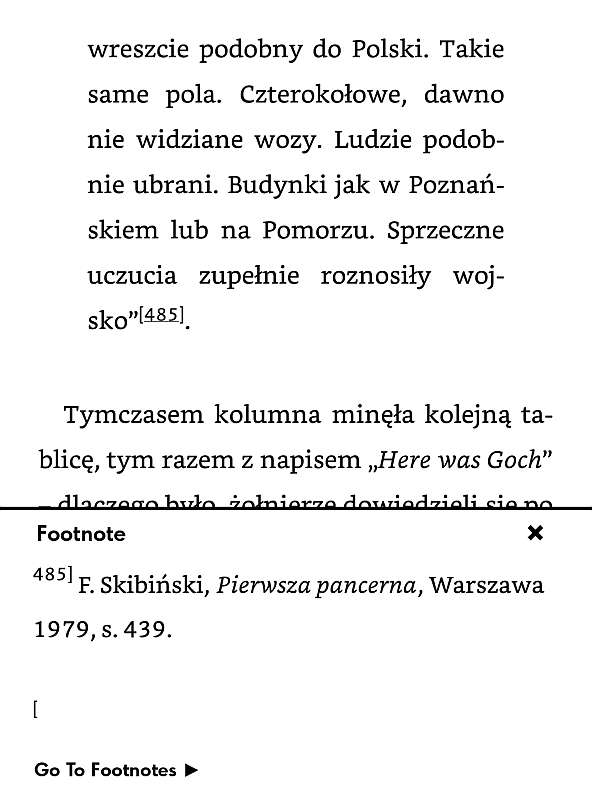
Wywołany przypis będzie się pojawiał w ramce w dolnej części ekranu
Pozostałe usprawnienia nie przynoszą korzyści osobom czytającym polskie e-booki. Należy do nich między innymi poprawiony wygląd tekstu. Aby jednak w pełni docenić uroki nowego formatowania, należy np. pobrać (na nowo) książkę zakupioną w Amazonie i przez tę księgarnię przeformatowaną. Nie dotyczy to e-booków zakupionych z innych źródeł. Drugim ważnym usprawnieniem jest podział wyrazów na sylaby w czytniku, ale i to nie dotyczy polskich książek. Pojawiła się też opcja tłumaczenia (bez względu na zainstalowane słowniki), ale brak jest języka polskiego. Amazon oddał do dyspozycji chiński, duński, holenderski, fiński, francuski, niemiecki, hindi, włoski, japoński, koreański, norweski, portugalski, rosyjski i hiszpański.

Tłumaczenie można wywołać przesuwając w lewo okno "wikipedyczne"
Skąd pobrać pliki aktualizacyjne?
Firmware można pobrać tutaj (amazon.de):
Kindle 7 (Touch 2014) - plik można pobrać z tej strony;
Kindle Paperwhite 2 (6. Generation) - plik można pobrać z tej strony;
Kindle Paperwhite 3 (7. Generation) - plik można pobrać z tej strony;
Kindle Voyage - plik można pobrać z tej strony;
lub tutaj (amazon.com)
Kindle 7 (Touch 2014) - plik można pobrać z tej strony;
Kindle Paperwhite 2 - plik można pobrać z tej strony;
Kindle Paperwhite 3 - plik można pobrać z tej strony;
Kindle Voyage - plik można pobrać z tej strony.
Jak wykonać aktualizację?
Przed przystąpieniem do aktualizacji należy sprawdzić, czy w czytniku mamy odpowiednią ilość wolnego miejsca. Na wgranie pliku potrzeba minimum 200-230 MB, a zapewne drugie tyle na wykonanie samej procedury aktualizacyjnej.
Czytnik z naładowaną do pełna baterią należy podłączyć do komputera przez kabel USB. Kindle powinien być widoczny jako zewnętrzny dysk. Pobrany wcześniej plik aktualizacyjny umieszczamy w katalogu głównym czytnika i wysuwamy go bezpiecznie, następnie odłączamy kabel.
Pozostaje otwarcie z głównego ekranu menu w prawym górnym rogu ekranu i wybranie opcji Settings. Tam należy ponownie wejść do menu i wskazać „Update Your Kindle”. Po kilku minutach instalowania, czytnik uruchomi się z nowym oprogramowaniem.
A jeśli się komuś nie spieszy, to zawsze może poczekać na aktualizację, która zostanie pobrana automatycznie, o ile Kindelek jest podłączony do internetu...



